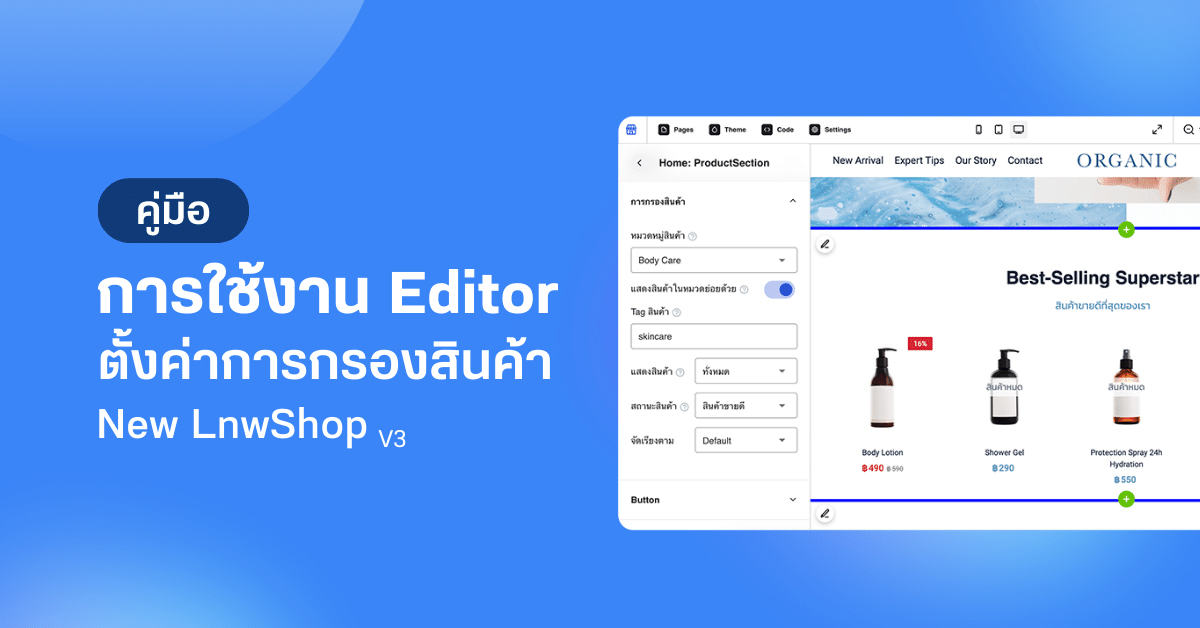
อยากเพิ่มตัวกรองสินค้าที่หน้าเว็บ ProductSection / ProductTab ให้แสดงสินค้าได้หลากหลายชิ้น หรืออยากให้แสดงสินค้าที่มีสถานะสินค้า (สินค้ามาใหม่, สินค้าแนะนำ, สินค้าขายดี ฯลฯ) แต่ไม่รู้ว่าต้องตั้งค่าอย่างไรดี? ปัญหานี้แก้ได้! ด้วยคู่มือตั้งค่าการกรองสินค้าที่เราจะมาแนะนำกันในวันนี้ค่ะ
สารบัญ
- วิธีเพิ่ม ProductSection / ProductTab และตั้งค่าการกรองสินค้า
- การตั้งค่าตัวกรองสินค้า
- การเพิ่มหมวดหมู่สินค้า และตั้งค่าสถานะของสินค้า
- การเพิ่มหมวดหมู่สินค้า
- การเพิ่มสินค้า
- การตั้งค่าสถานะของสินค้า
วิธีเพิ่ม ProductSection / ProductTab และตั้งค่าการกรองสินค้า
คุณสามารถเพิ่มสินค้าบนหน้าเว็บได้ง่ายๆ โดยทำตามขั้นตอนดังนี้
1. เข้าสู่หลังร้าน > กดที่โปรไฟล์ของคุณมุมบนด้านขวา > ตกแต่งหน้าร้าน
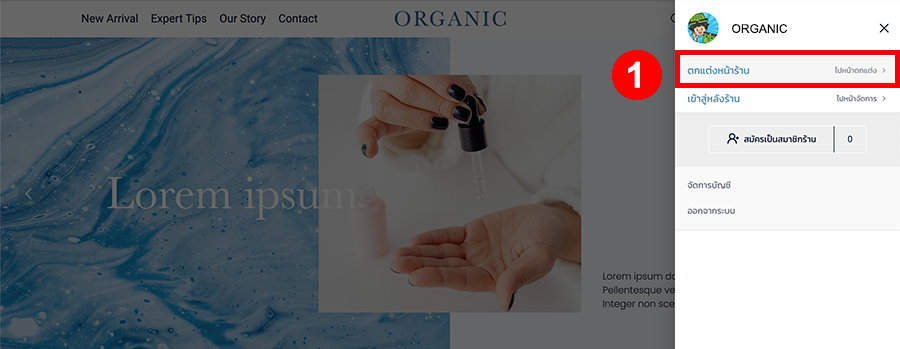
2. การเพิ่ม Section สามารถคลิกที่ปุ่ม + เพิ่ม ด้านล่าง หรือกดปุ่ม + เพิ่มสีเขียว ตรง Website ด้านขวามือได้เช่นกัน
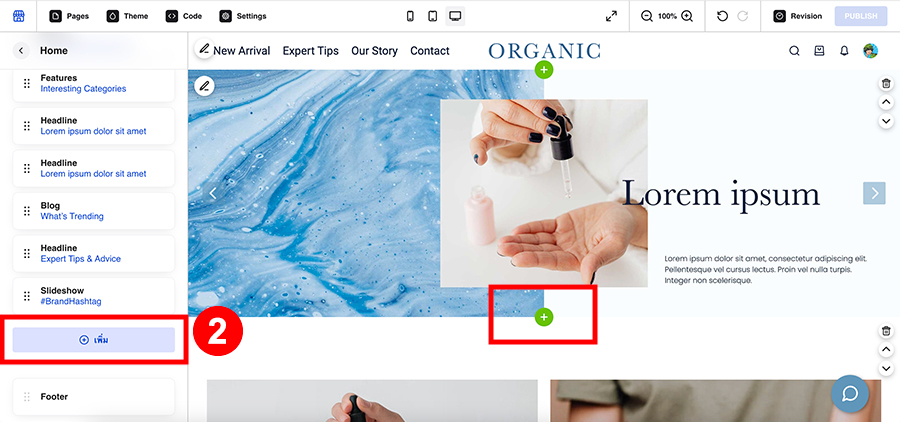
3. จากนั้นเลือกเพิ่ม ProductSection / ProductTab เป็นการแสดงสินค้าบนหน้าเว็บ
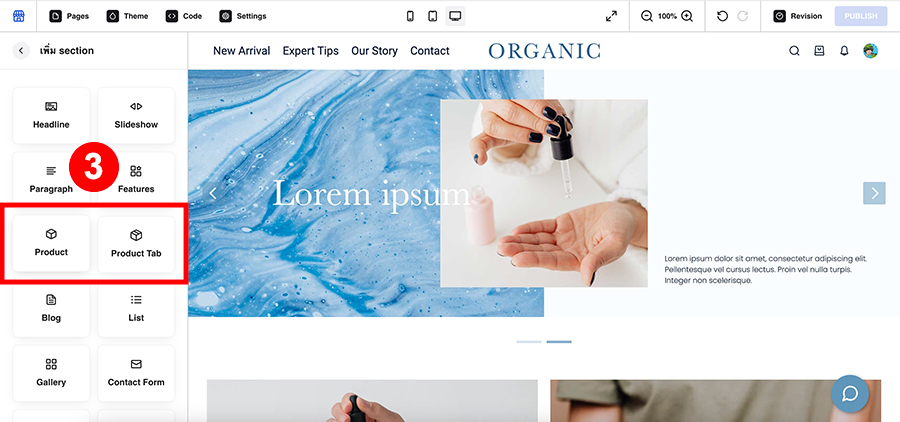
4. หลังจากเลือกประเภทของ Section ได้แล้ว จะมี Preset การจัดวางหลายๆ แบบให้เลือก สามารถลองคลิกเพื่อดูว่าเข้ากับหน้าเว็บที่ต้องการหรือไม่
5. ทำการกดปุ่ม “ยืนยันเพิ่ม” (สีน้ำเงิน) เป็นอันเรียบร้อยค่ะ
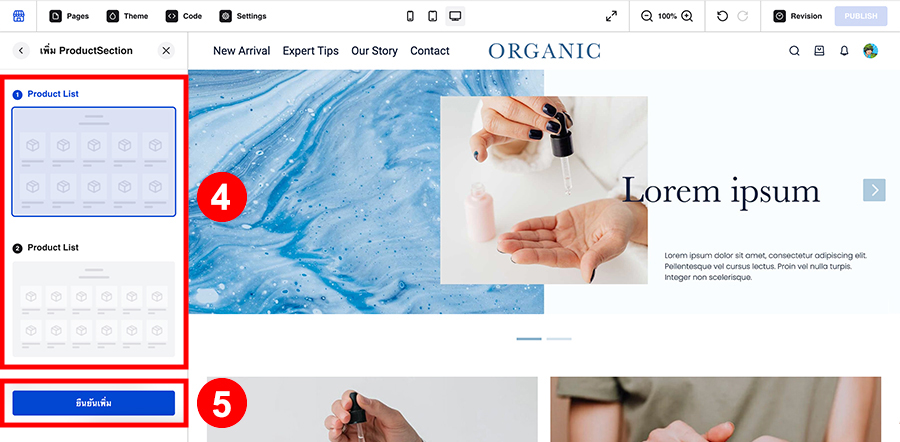
หลังจากทำการเพิ่ม ProductSection / ProductTab เรียบร้อยแล้ว ทางด้านซ้ายจะแสดงฟิลด์ต่างๆ สำหรับแก้ไข Section นี้ ส่วนด้านขวาจะแสดงผล Section Product ที่เพิ่มเข้ามา
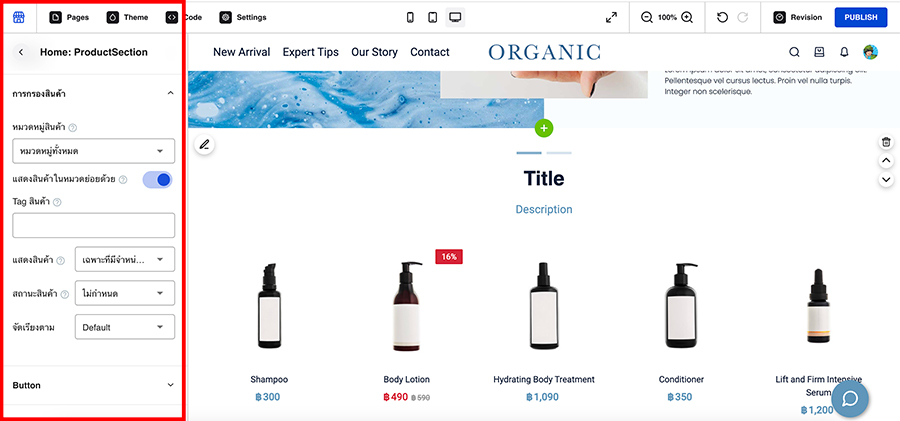
ตัวกรองสินค้า ประกอบไปด้วย
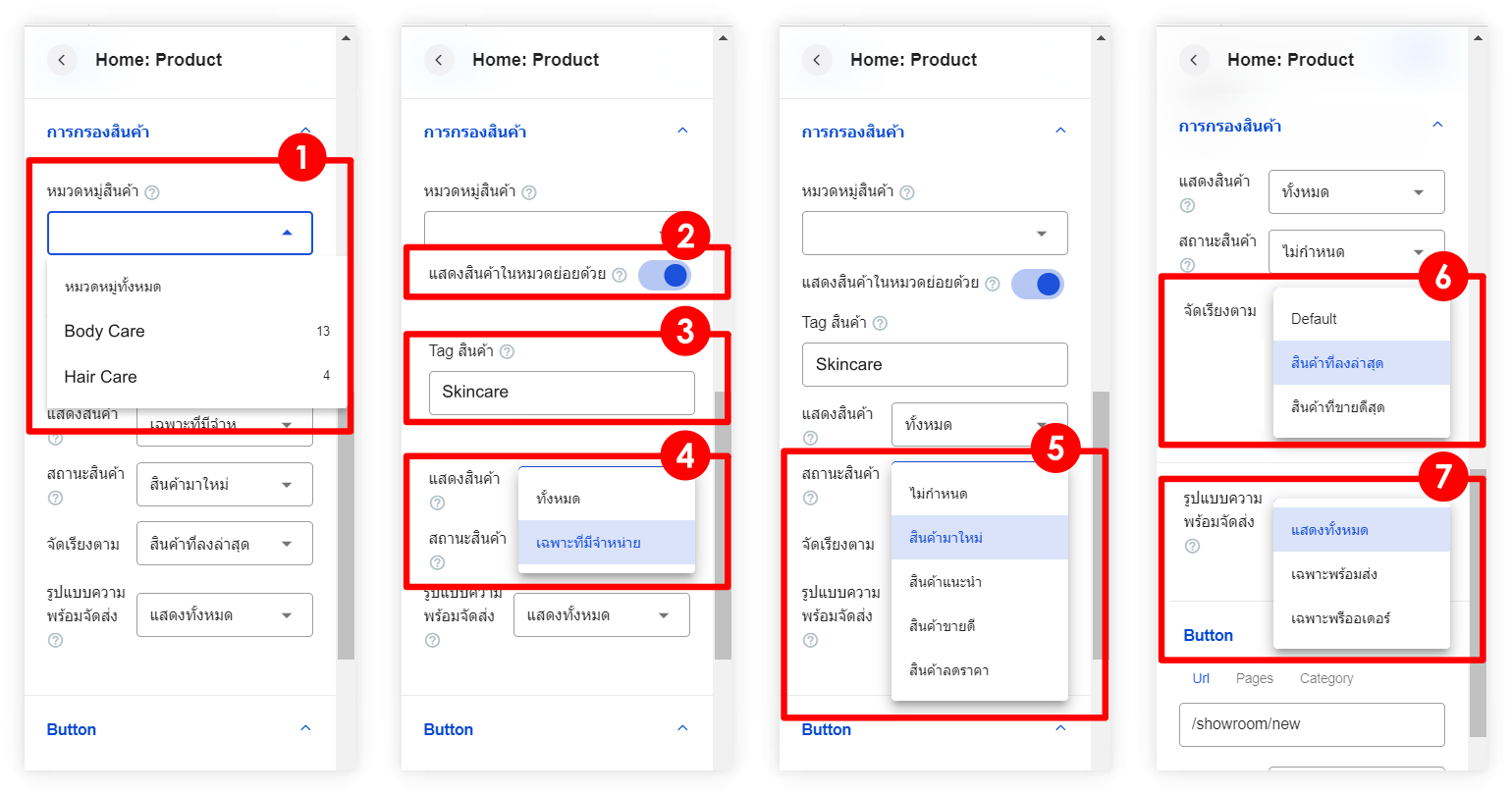
- หมวดหมู่สินค้า : สามารถเลือกแสดงหมวดหมู่สินค้าทั้งหมดได้ หรือเลือกแสดงเฉพาะหมวดหมู่ของสินค้านั้นๆ เช่น เลือกหมวดหมู่สินค้า “Body Care” ให้แสดงในส่วนนี้เท่านั้น
- แสดงสินค้าในหมวดย่อยด้วย : สามารถกดปุ่มเปิด – ปิด เพื่อแสดงหมวดหมู่ย่อยที่อยู่ภายในหมวดที่เลือกกรองไว้ที่ข้อ 1.
- Tag สินค้า : กล่องใส่ Tag สินค้า จะใส่ได้ 1 Tag เท่านั้น เช่น ใส่ Tag คำว่า “skincare” สินค้าที่ถูกใส่ Tag คำนี้จะถูกดึงให้มาแสดงที่หน้าเว็บทั้งหมด (จำเป็นต้องใส่ Tag ที่สินค้าระบบหลังร้าน)
หมายเหตุ : หากกำหนดตัวกรองหมวดหมู่ด้วย จะเป็นการแสดงสินค้าของ Tag เฉพาะหมวดหมู่ที่เลือกไว้เท่านั้น
เช่น สินค้า Tag “skincare” ที่อยู่ในหมวด “Body Care” - แสดงสินค้า : จะมีตัวเลือก 2 แบบ คือ
1. แสดงสินค้าทั้งหมด
2. แสดงสินค้าเฉพาะที่มีจำหน่ายเท่านั้น - สถานะสินค้า : สามารถเลือกปรับว่าต้องการให้สินค้าสถานะไหนแสดง เช่น สินค้ามาใหม่, สินค้าแนะนำ, สินค้าขายดี หรือสินค้าลดราคา
หมายเหตุ : สินค้าที่จะแสดงในส่วนนี้จะต้องถูก ตั้งค่าสถานะสินค้า ที่จัดการหลังร้านก่อน - จัดเรียงตาม : สามารถเลือกว่าต้องการให้เรียงสินค้าแบบใดบ้าง
– Default เป็นการดึงค่าสินค้าจากตัวระบบหลังร้านตัวเองมาแสดงผล
– สินค้าที่ลงล่าสุด เป็นการดึงสินค้าที่ลงข้อมูลล่าสุดมาแสดงผล
– ขายดีที่สุด เป็นการดึงสินค้าที่มีสถานะขายดีที่สุดมาแสดงผล - รูปแบบความพร้อมจัดส่ง : สามารถเลือกแสดงสินค้าตามรูปแบบความพร้อมในการจัดส่งได้ ดังนี้
– แสดงทั้งหมด
– แสดงเฉพาะพรีออเดอร์
– แสดงเฉพาะพร้อมส่ง
หมายเหตุ : สามารถตั้งค่ารูปแบบสินค้าได้ในการตั้งค่า Product เช่นเดียวกัน
การเพิ่มหมวดหมู่สินค้า และตั้งค่าสถานะของสินค้า
ก่อนที่สินค้าจะแสดงบนหน้าเว็บตามที่ต้องการได้นั้น อันดับแรกควรมีการอัพโหลดสินค้าที่ระบบจัดการหลังร้านก่อน โดยแยกเป็นหมวดหมู่ พร้อมใส่รายละเอียด และตั้งค่าสถานะสินค้าให้เรียบร้อย เมื่อเวลากดกรองสินค้าที่หน้าเว็บ ProductSection / ProductTab สินค้านั้นๆ จะแสดงผลได้ทันที
การเพิ่มหมวดหมู่สินค้า
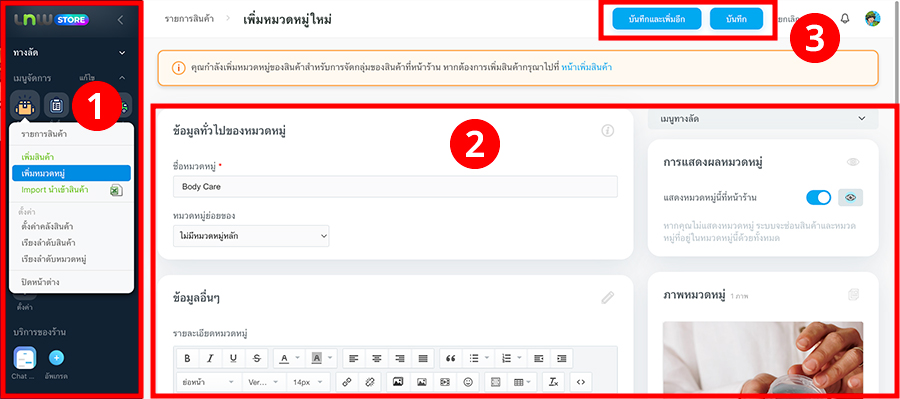
- เข้าสู่หลังร้าน > ที่เมนูสินค้า นำเม้าส์ไปชี้เพื่อให้ระบบแสดงเมนูเพิ่มเติม และกด “เพิ่มหมวดหมู่”
- จากนั้นทำการเพิ่มหมวดหมู่ใหม่ พร้อมกรอกรายละเอียดให้ครบถ้วน
- ทำการกดปุ่ม “บันทึกและเพิ่มอีก” หรือปุ่ม “บันทึก” เป็นอันเสร็จเรียบร้อยค่ะ
การเพิ่มสินค้า
หลังจากทำการเพิ่มหมวดหมู่สินค้าเรียบร้อยแล้ว สามารถเพิ่มสินค้าเข้าไปยังหมวดหมู่ที่สร้างไว้ โดยมีขั้นตอนดังนี้
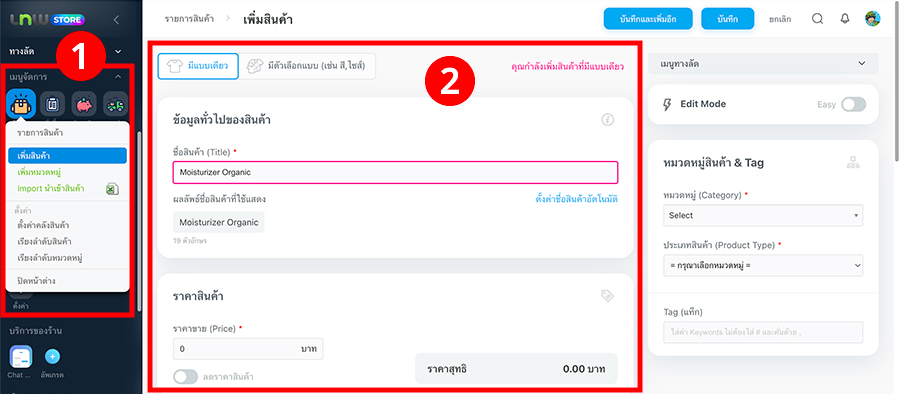
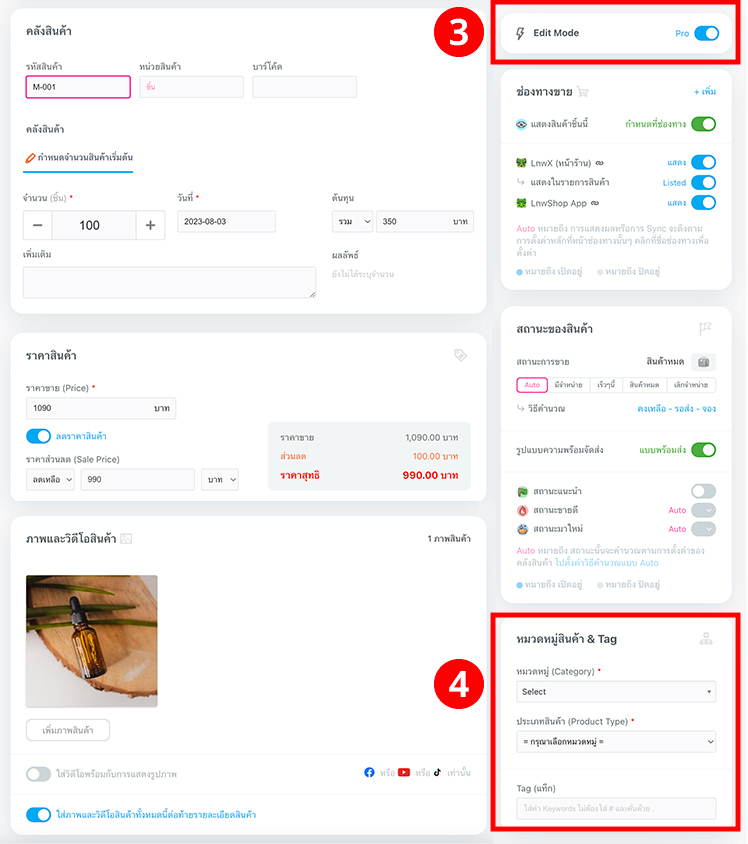
- เข้าสู่หลังร้าน > ที่เมนูสินค้า นำเม้าส์ไปชี้เพื่อให้ระบบแสดงเมนูเพิ่มเติม และกด “เพิ่มสินค้า”
- จากนั้นทำการ “เพิ่มสินค้า” (มีแบบเดียว หรือแบบมีตัวเลือก เช่น มีหลายสี, หลายไซส์) พร้อมกรอกรายละเอียดสินค้าให้ครบถ้วน (ราคาสินค้า, ภาพสินค้า, รายละเอียดต่างๆ)
- กดปุ่มเปิด “Edit Mode” เพื่อใส่จำนวนคลังสินค้า และข้อมูลอื่นๆ
- เลือกหมวดหมู่สินค้า & Tag เพื่อแยกประเภทสินค้า
หมายเหตุ : การใส่หมวดหมู่และ Tag ส่วนนี้เพื่อเป็นการกรองสินค้า ที่จะแสดงผลบนหน้าเว็บ ProductSection / ProductTab - ทำการกดปุ่ม “บันทึกและเพิ่มอีก” หรือปุ่ม “บันทึก” เป็นอันเสร็จเรียบร้อยค่ะ
ตั้งค่าสถานะของสินค้า
สถานะของสินค้าจะสามารถตั้งได้ 3 หัวข้อคือ สินค้าแนะนำ, สินค้าขายดี และสินค้ามาใหม่
นอกจากนี้สินค้าที่ถูกตั้งค่าสถานะไว้เรียบร้อยแล้ว เมื่อกดกรองสินค้าที่หน้าเว็บ ProductSection / ProductTab สินค้านั้นๆ จะแสดงผลตามสถานะที่เลือกได้ทันที
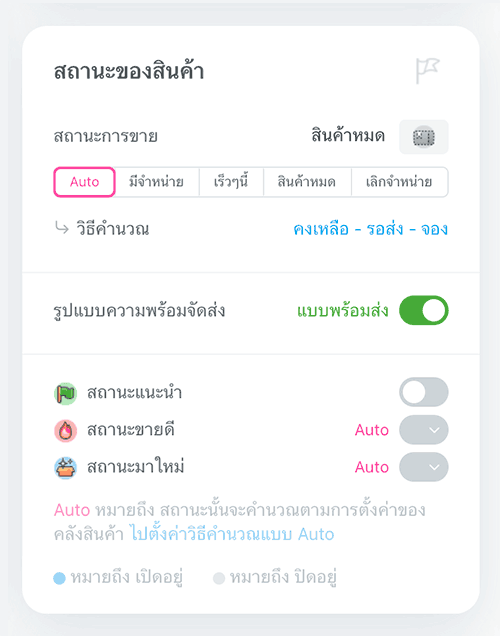
ทั้งนี้ หากร้านค้าร้านไหน มีข้อสงสัยเกี่ยวกับการตกแต่งหน้าร้าน หรือการใช้งานระบบจัดการร้านค้าออนไลน์ LnwShop ก็สามารถสอบถามเข้ามาได้ที่อีเมล Support@LnwShop.com ได้เลยนะคะ




